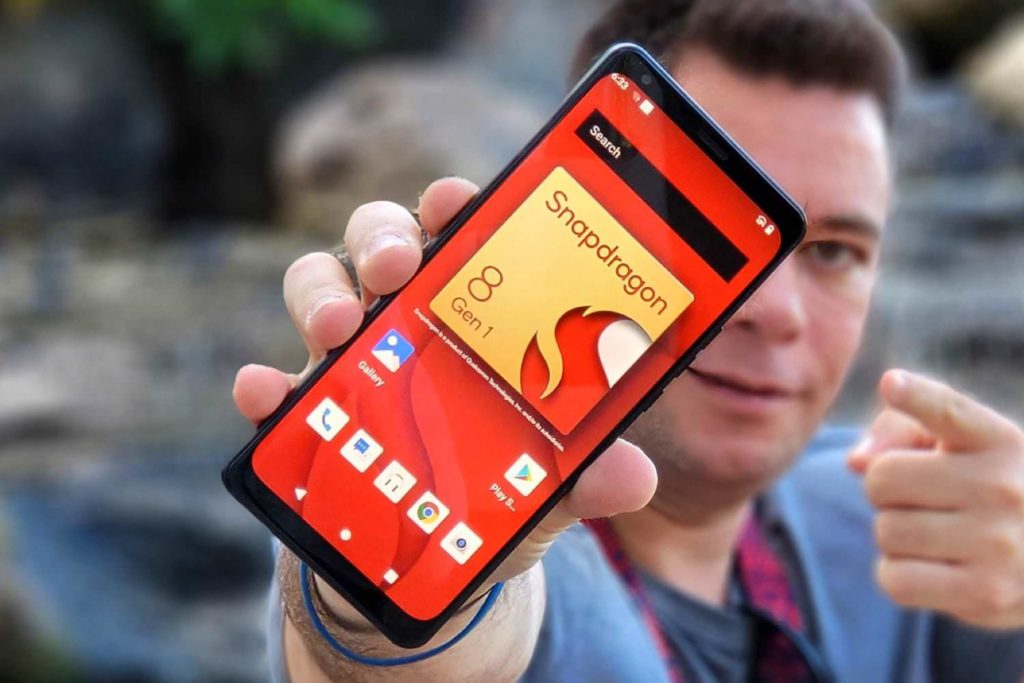Как удалить всю историю посещений (или выборочно) в браузере Safari на iPhone, iPad и Mac (macOS)
❤ 268 , Категория: Статьи, ⚑Содержание
Когда пользователь посещает сайты в Интернете через Safari на iPhone, iPod touch, iPad или Mac, браузер автоматически создает и сохраняет на устройстве историю всех посещенных веб-ресурсов и поисковых запросов. При желании эту информацию можно удалить, что позволит не только обезопасить конфиденциальность данных, но также освободить занимаемый ею объем памяти.
ПО ТЕМЕ: Как сохранить страницу сайта в Safari на iPhone (iPad) для чтения без Интернета: 2 способа.
Какие данные будут удалены вместе с историей просмотров?
При удалении истории просмотров в браузере Safari на iPhone, iPod touch или iPad будут удалены:
- История просмотренных веб-страниц;
- Список открытых веб-страниц в хронологическом порядке;
- Список часто посещаемых сайтов;
- Файлы cookie («куки»);
- Недавние поисковые запросы;
- Иконки открытых веб-страниц;
- Сайты, добавленные в «Быстрый поиск сайтов»;
- Сайты, запрашивающие разрешение на отслеживание местоположения пользователя.
ПО ТЕМЕ: Как работает опция поиска «Найти на странице» в Safari на iPhone и iPad.
При удалении истории просмотров в браузере Safari на Mac будут удалены
- История просмотренных веб-страниц;
- Список открытых веб-страниц в хронологическом порядке;
- Топ-сайты, не помеченные как постоянные;
- Список часто посещаемых сайтов;
- Недавние поисковые запросы;
- Иконки открытых веб-страниц;
- Скриншоты, сохраненные для открытых веб-страниц;
- Сайты, запрашивающие разрешение на отслеживание местоположение пользователя;
- Сайты, запрашивающие разрешение на отправку уведомлений;
- Сайты с контентом, запускаемым с помощью Power Saver;
- Ответы на запросы сайтов разрешить использование WebGL.
Если пункт Safari активирован в Настройках iCloud, то история просмотров будет удалена как с устройства, так и из облачного хранилища.
ПО ТЕМЕ: Как добавить иконки сайтов на вкладки Safari на iPhone, iPad и Mac (macOS).
Как удалить историю посещений Safari на iPhone и iPad
1. Откройте «Настройки» на iPhone, iPod touch или iPad;
2. Перейдите в раздел Safari;
3. Выберите «Очистить историю и данные сайтов» (находится под разделом «Конфиденциальность и безопасность»;
4. Подтвердите действия, нажав на «Очистить историю и данные сайтов».
ПО ТЕМЕ: Как выборочно удалять историю посещений в Safari на iPhone и iPad
Как удалить историю просмотров на Mac (macOS)
1. Откройте Safari на Mac;
2. Зайдите в меню «История» в браузере и выберите «Очистить историю»;
3. В выпадающем меню выберите «Вся история»;
4. Подтвердите действия, нажав на «Очистить историю».
Снова обратите внимание на то, что, если Safari добавлен в предпочтения iCloud, то история просмотров будет удалена как с компьютера, так и из облачного хранилища.
ПО ТЕМЕ: Как выборочно удалять страницы из истории Safari на Mac (macOS)
Для того чтобы осуществлять поиск в интернете, не сохраняя историю просмотров, в Safari для Mac выберите «Файл» и нажмите на «Новое частное окно». При работе с iOS-устройством нужно нажать на иконку вкладки и выбрать «Частный доступ».
Смотрите также:
- Как увидеть сохраненные пароли от сайтов в Safari на Mac (macOS)
- Почему 0 на клавиатуре-звонилке iPhone идет после 9, а в калькуляторе после 1?
- iPhone XR доступен в 6 цветах: белый, черный, коралловый, желтый, синий и красный. Какой выбрать?
- Как открывать поиск Spotlight (по iOS, приложениям, Интернету) в iPhone не закрывая активное приложение
- Instagram-аккаунт художника-визажиста, который удивит любого